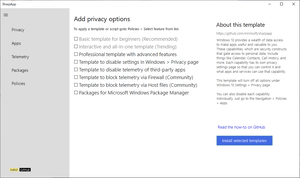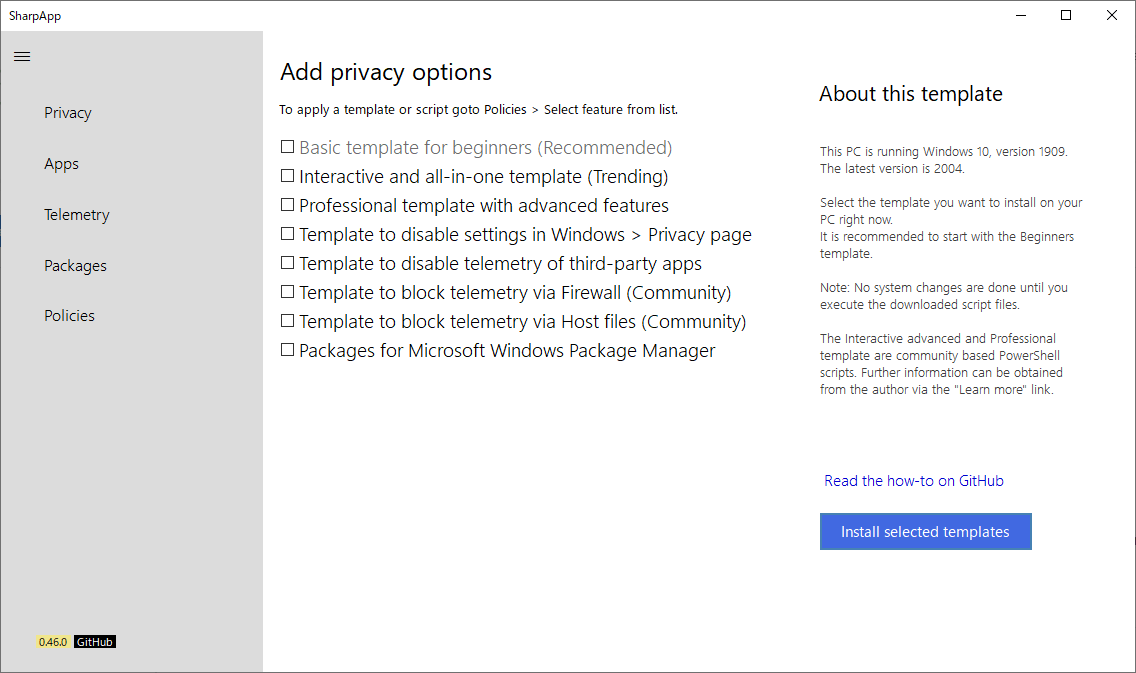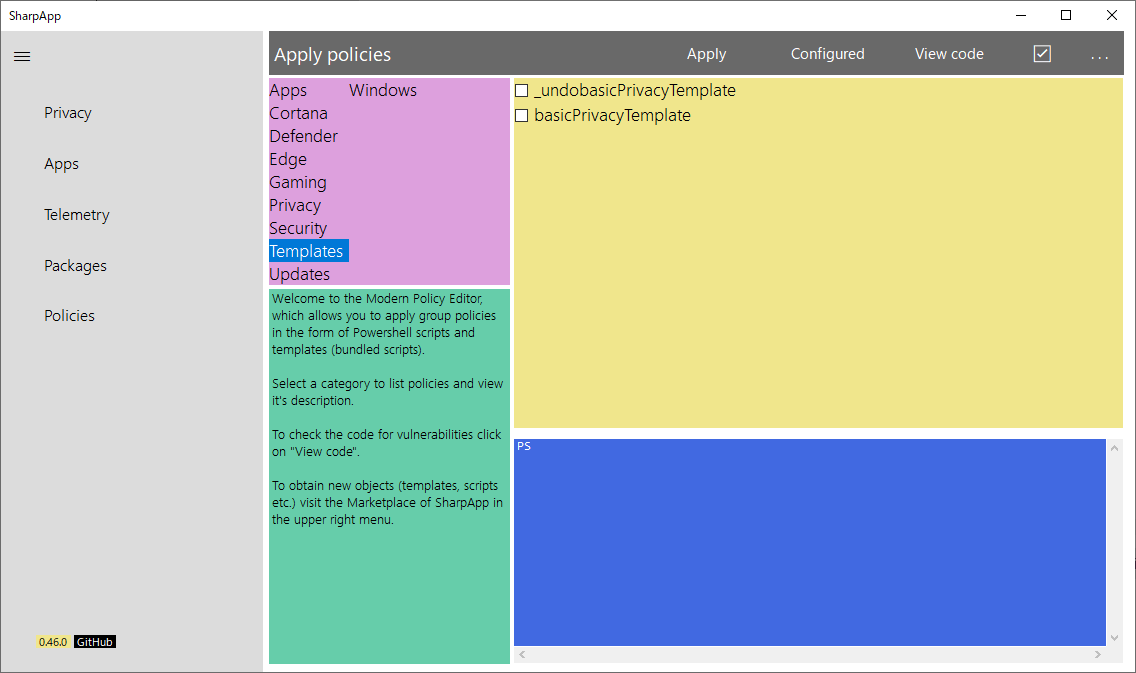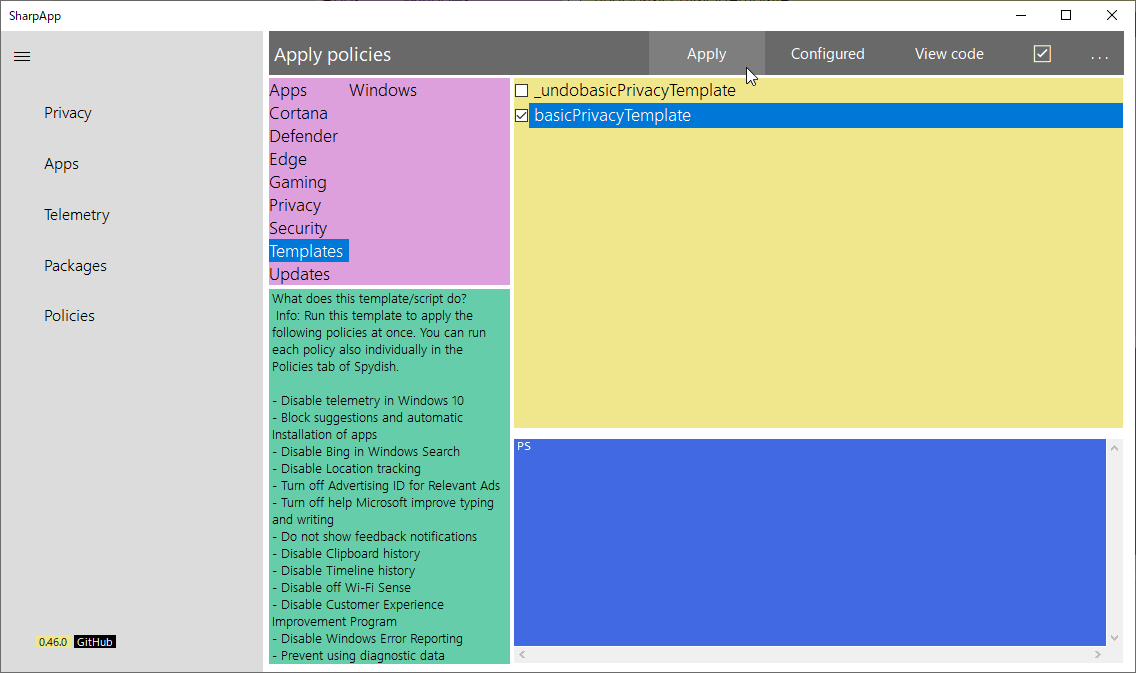Windows 10 テレメトリの無効化、プリインストールされているブロートウェアや広告付きアプリのアンインストール、各プライバシー設定の無効化などを行える Powershell スクリプトのフロントエンドです。
Widnwos 10 では、メジャーアップデートするごとにデフォルトのプライバシー設定(データ収集に関連する設定などがオンになる)にリセットされてしまいます。
本ソフトでは、テンプレートを利用してテレメトリの無効化、カスタマーエクスペリエンス向上プログラムの無効化などのプライバシー設定を一括で適用することができます。
SharpApp の使い方
ダウンロード と インストール
- Softpedia へアクセスし、「DOWNLOAD NOW」ボタンをクリックしてダウンロードします。
- ダウンロードした圧縮ファイル(sharpapp.zip)を展開し、SharpApp.exe から起動します。
※ 本ソフトはインストール不要で利用できます。
使い方
基本的な使い方
本ソフトを起動すると、メイン画面が表示されます。左メニューから次の画面を利用できます。
- Privacy
本ソフトのダッシュボード画面です。 - Apps
プリインストールされている bloatware(ブロートウェア)や広告付きソフトを削除します。
※ ブロートウェアとは、ほとんど利用されていないにもかかわらずリソースを占有しているようなソフトのこと。メーカー製の PC にプリインストールされているソフトを指す場合もありますが、ここでは Windows 10 によりインストールされているソフトのことを指していると思われます。 - Telemetry
テレメトリの IP アドレスをブロックします。 - Packages
チェックを入れたソフトウェアパッケージをインストールします。 - Policies
アプリ、Cortana(コルタナ)、Edge、など各プライバシー設定を調整できます。
テンプレートを利用して一括調整することもできます。
テンプレートを利用してプライバシー設定を一括調整する
テンプレートを適用する
推奨されるポリシー設定を一括適用できる Basic template を適用する手順を紹介します。本テンプレートで行った設定は元に戻すことができるのが特徴です。
Basic template が設定するポリシー
- Disable telemetry in Windows 10
Windows 10 でテレメトリを無効にする - Block suggestions and automatic Installation of apps
ブロックの提案とアプリの自動インストール - Disable Bing in Windows Search
Windows Search で Bing を無効にする - Disable Location tracking
位置追跡を無効にする - Turn off Advertising ID for Relevant Ads
関連する広告の広告IDをオフにする - Turn off help Microsoft improve typing and writing
Microsoft によるタイピングとライティングの改善を支援をオフにする - Do not show feedback notifications
フィードバック通知を表示しない - Disable Clipboard history
クリップボード履歴を無効にする - Disable Timeline history
タイムライン履歴を無効にする - Disable off Wi-Fi Sense
Wi-Fi センサーを無効にする - Disable Customer Experience Improvement Program
カスタマーエクスペリエンス向上プログラムを無効にする - Disable Windows Error Reporting
Windows エラー報告を無効にする - Prevent using diagnostic data
診断データの使用を防ぐ
Basic template を適用する
- Policies(ポリシー)画面を表示し、「basicPrivacyTemplate」にチェックを入れて「Apply」をクリックします。
- ポリシー設定が適用されると、「Policy "basicPrivacyTemplate" has been successfully applied.(basicPrivacyTemplate のポリシーの適用に成功しました)」ウィンドウが表示されるので、「OK」ボタンをクリックします。
適用した設定を元に戻す
Basic template で設定したポリシーを元に戻すことができます。テンプレートを適用する と同じ手順となります。
- Policies(ポリシー)画面を表示し、「_undobasicPrivacyTemplate」にチェックを入れて「Apply」をクリックします。
- ポリシー設定が適用されると、「Policy "_undobasicPrivacyTemplate" has been successfully applied.(_undobasicPrivacyTemplate のポリシーの適用に成功しました)」ウィンドウが表示されるので、「OK」ボタンをクリックします。
他のテンプレートを利用する
Privacy(プライバシー)画面にて表示されているテンプレートを利用可能です。グレー表示されている項目がインストール済み(利用可能な)のテンプレートです。
※ デフォルトでは「Basic template for beginners (Recommended)」のみグレー表示となっています。
- 利用したいテンプレートにチェックを入れ、画面右の「Install selected templates」ボタンをクリックすると、テンプレートがインストールされます。
- Policies(ポリシー)画面にて、インストールしたテンプレートが利用可能となっているので、チェックを入れて「Apply」をクリックすると、テンプレートのポリシーが適用されます。
※ 適用した後、元に戻す方法が不明ですので、個別の設定を実行する場合は慎重に実行してください(2020年6月30日現在)。
プライバシー設定を個別に適用する
Policies(ポリシー)画面より、次のカテゴリの設定を個別に行うことができます。- Apps
- Cortana
- Defender
- Edge
- Gaming
- Privacy
- Security
- Updates
- Windows
※ 適用した後、元に戻す方法が不明ですので、個別の設定を実行する場合は慎重に実行してください(2020年6月30日現在)。
更新履歴
※ 機械翻訳で日本語にしています。
Version 0.46.1 (2020/08/09)
- 新しいブランド @builtbybel.com への内部リンクを修正しました
- マイナーアップデートの改善
- マイナーな UI の改善と修正
Version 0.46.0 (2020/06/20)
- 改訂されたバージョン管理システム
- 更新チェック機能の重大なバグを修正しました(古いバージョンでは、「非公式バージョンの SharpApp」を使用していると報告される場合があります。この場合、メッセージは新しいバージョンが利用可能であることを示します。これは修正されました!)
- 再設計されたハンバーガーメニューアイコン(画像ファイルをアイコンとして使用する代わりに、Segoe MDL2 Assets のフォントで事前定義されたフォントアイコンをUWPアプリとして使用するようになりました)
- マイナーな UI の改善
Version 0.45.10 (2020/06/09)
- いくつかのスクリプトおよびテンプレートファイルの改善
- パッケージマネージャーのいくつかのバグを修正しました(パラメーター -e を使用したパッケージの識別の改善)
- 最適化されたポリシーエディター
- マイナーな UI の改善
※ 本ソフトは owl 様 のご推薦により掲載させていただきました。(掲載日:2020年06月30日)